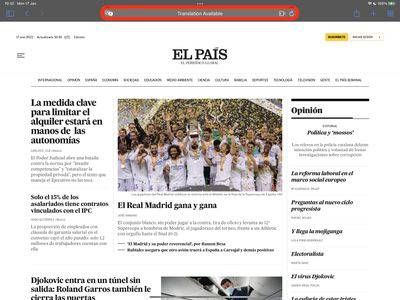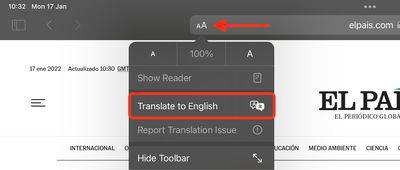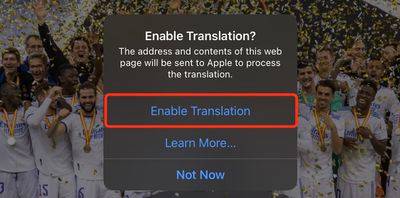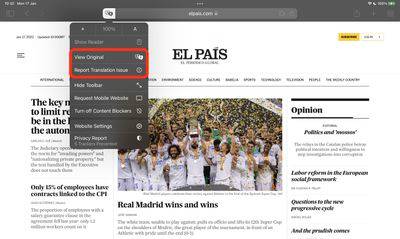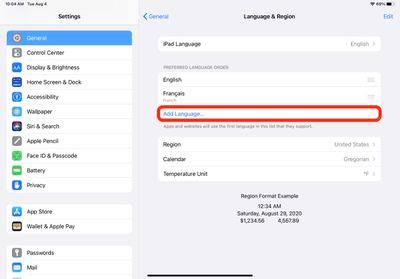在 iPhone 和 iPad 上的 Safari 浏览器中翻译网页
在 iPhone 和 iPad 上,Apple 提供了一个可以实时翻译多种不同语言的翻译应用程序,Safari 也集成了翻译功能。
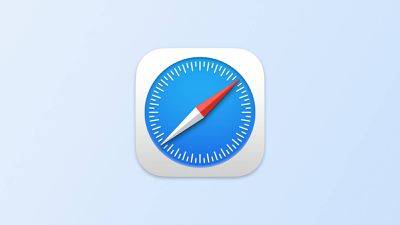
由于其网页翻译功能,Safari 将根据您的首选语言列表自动检测它是否可以翻译您访问的外国网页。继续阅读以了解它是如何工作的。
在撰写本文时,支持的语言包括英语、西班牙语、法语、意大利语、德语、俄语、葡萄牙语、日语、中文、韩语、乌克兰语、波兰语、阿拉伯语、荷兰语、印度尼西亚语、泰语、土耳其语和越南语。
如何在 Safari 中翻译网页
- 在 iPhone 或 iPad 上启动 Safari 浏览器,然后访问您想要翻译的语言的网页,并观察地址栏中的图标以指示有翻译可用。

- 轻点地址栏最左侧的aA按钮,然后在下拉菜单中选择翻译为[语言]。如果您没有看到该选项,则网页与 Safari 浏览器的翻译功能不兼容,或者不支持该语言。

- 如果需要,在提示中点击启用翻译。

- 若要查看未翻译的原始网页,请在地址栏选项面板中选择“查看原始内容”,该面板将突出显示。如果您看到“报告翻译问题”,还可以选择“报告翻译问题”。

为 Safari 浏览器网页翻译添加更多语言选项
如果将 Web 内容添加到首选语言列表中,则可以将其翻译成其他语言。以下步骤演示了其完成方式。
- 在 iPhone 和 iPad 上启动“设置”应用。
- 点击常规 – >语言和地区。
- 点击添加语言…。

- 从列表中选择一种语言。
- 点击您的首选语言以保留系统正在使用的当前语言,从而确认此选择是附加的网页翻译语言选项。
完成上述步骤后,下次您访问其他语言的兼容网页时,您会看到所选语言可作为其他翻译选项使用。
以上是在 iPhone 和 iPad 上的 Safari 浏览器中翻译网页的详细内容。更多信息请关注PHP中文网其他相关文章!

热AI工具

Undresser.AI Undress
人工智能驱动的应用程序,用于创建逼真的裸体照片

AI Clothes Remover
用于从照片中去除衣服的在线人工智能工具。

Undress AI Tool
免费脱衣服图片

Clothoff.io
AI脱衣机

Video Face Swap
使用我们完全免费的人工智能换脸工具轻松在任何视频中换脸!

热门文章

热工具

记事本++7.3.1
好用且免费的代码编辑器

SublimeText3汉化版
中文版,非常好用

禅工作室 13.0.1
功能强大的PHP集成开发环境

Dreamweaver CS6
视觉化网页开发工具

SublimeText3 Mac版
神级代码编辑软件(SublimeText3)
 在PHP API中说明JSON Web令牌(JWT)及其用例。
Apr 05, 2025 am 12:04 AM
在PHP API中说明JSON Web令牌(JWT)及其用例。
Apr 05, 2025 am 12:04 AM
JWT是一种基于JSON的开放标准,用于在各方之间安全地传输信息,主要用于身份验证和信息交换。1.JWT由Header、Payload和Signature三部分组成。2.JWT的工作原理包括生成JWT、验证JWT和解析Payload三个步骤。3.在PHP中使用JWT进行身份验证时,可以生成和验证JWT,并在高级用法中包含用户角色和权限信息。4.常见错误包括签名验证失败、令牌过期和Payload过大,调试技巧包括使用调试工具和日志记录。5.性能优化和最佳实践包括使用合适的签名算法、合理设置有效期、
 解释PHP中的晚期静态绑定(静态::)。
Apr 03, 2025 am 12:04 AM
解释PHP中的晚期静态绑定(静态::)。
Apr 03, 2025 am 12:04 AM
静态绑定(static::)在PHP中实现晚期静态绑定(LSB),允许在静态上下文中引用调用类而非定义类。1)解析过程在运行时进行,2)在继承关系中向上查找调用类,3)可能带来性能开销。
 什么是PHP魔术方法(__ -construct,__destruct,__call,__get,__ set等)并提供用例?
Apr 03, 2025 am 12:03 AM
什么是PHP魔术方法(__ -construct,__destruct,__call,__get,__ set等)并提供用例?
Apr 03, 2025 am 12:03 AM
PHP的魔法方法有哪些?PHP的魔法方法包括:1.\_\_construct,用于初始化对象;2.\_\_destruct,用于清理资源;3.\_\_call,处理不存在的方法调用;4.\_\_get,实现动态属性访问;5.\_\_set,实现动态属性设置。这些方法在特定情况下自动调用,提升代码的灵活性和效率。
 在使用PHP调用支付宝EasySDK时,如何解决'Undefined array key 'sign'”报错问题?
Mar 31, 2025 pm 11:51 PM
在使用PHP调用支付宝EasySDK时,如何解决'Undefined array key 'sign'”报错问题?
Mar 31, 2025 pm 11:51 PM
问题介绍在使用PHP调用支付宝EasySDK时,按照官方提供的代码填入参数后,运行过程中遇到报错信息“Undefined...
 什么是跨站点伪造(CSRF),您如何在PHP中实施CSRF保护?
Apr 07, 2025 am 12:02 AM
什么是跨站点伪造(CSRF),您如何在PHP中实施CSRF保护?
Apr 07, 2025 am 12:02 AM
在PHP中可以通过使用不可预测的令牌来有效防范CSRF攻击。具体方法包括:1.生成并在表单中嵌入CSRF令牌;2.在处理请求时验证令牌的有效性。
 说明匹配表达式(PHP 8)及其与开关的不同。
Apr 06, 2025 am 12:03 AM
说明匹配表达式(PHP 8)及其与开关的不同。
Apr 06, 2025 am 12:03 AM
在PHP8 中,match表达式是一种新的控制结构,用于根据表达式的值返回不同的结果。1)它类似于switch语句,但返回值而非执行语句块。2)match表达式使用严格比较(===),提升了安全性。3)它避免了switch语句中可能的break遗漏问题,增强了代码的简洁性和可读性。
 PHP和Python:比较两种流行的编程语言
Apr 14, 2025 am 12:13 AM
PHP和Python:比较两种流行的编程语言
Apr 14, 2025 am 12:13 AM
PHP和Python各有优势,选择依据项目需求。1.PHP适合web开发,尤其快速开发和维护网站。2.Python适用于数据科学、机器学习和人工智能,语法简洁,适合初学者。
 PHP的未来:改编和创新
Apr 11, 2025 am 12:01 AM
PHP的未来:改编和创新
Apr 11, 2025 am 12:01 AM
PHP的未来将通过适应新技术趋势和引入创新特性来实现:1)适应云计算、容器化和微服务架构,支持Docker和Kubernetes;2)引入JIT编译器和枚举类型,提升性能和数据处理效率;3)持续优化性能和推广最佳实践。